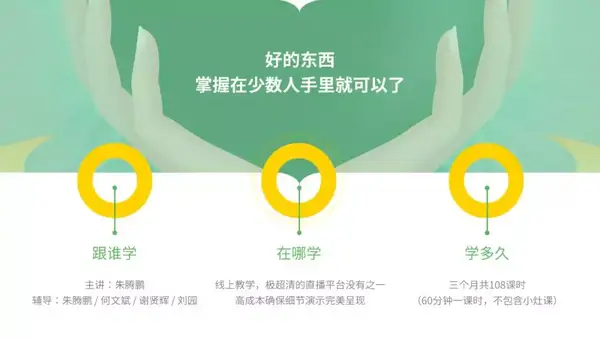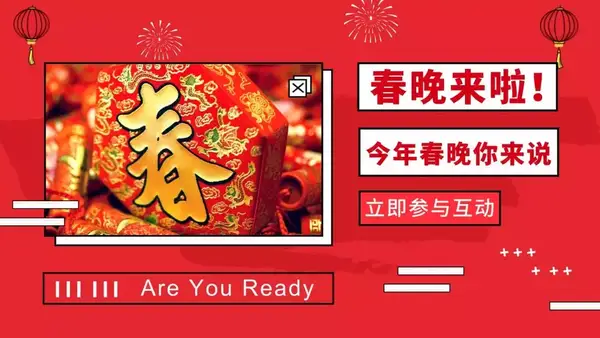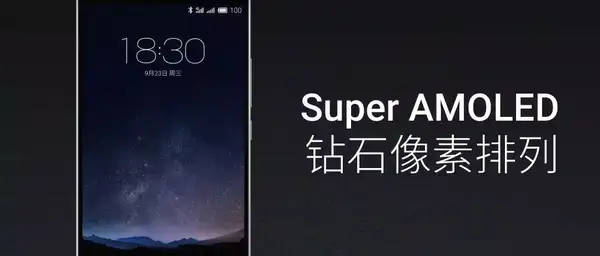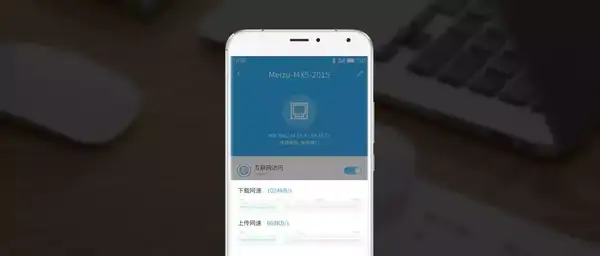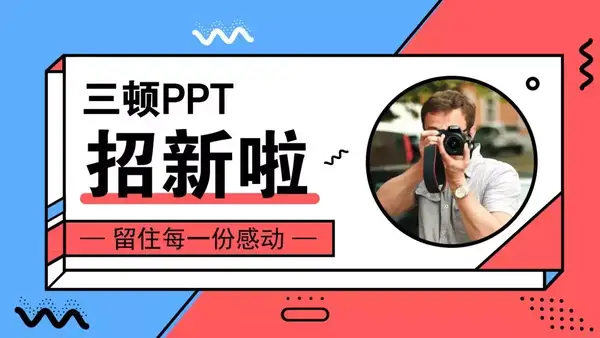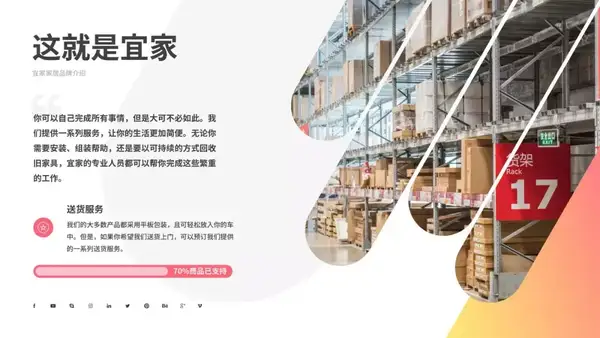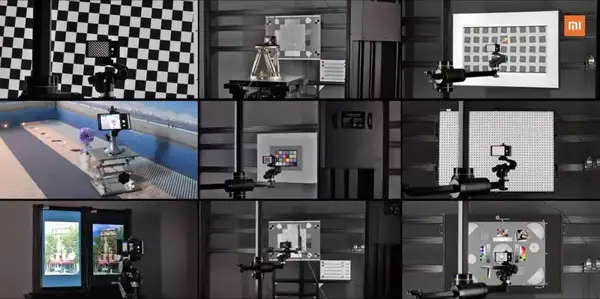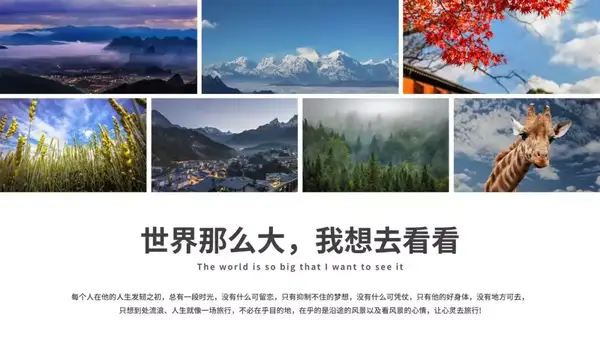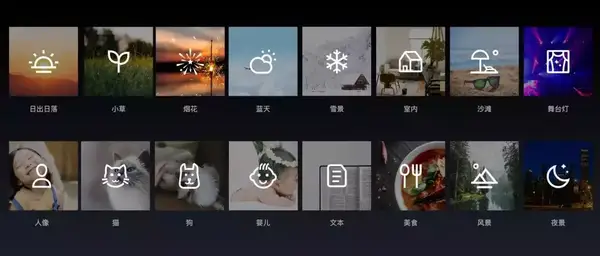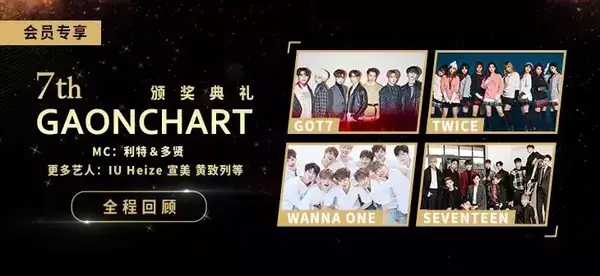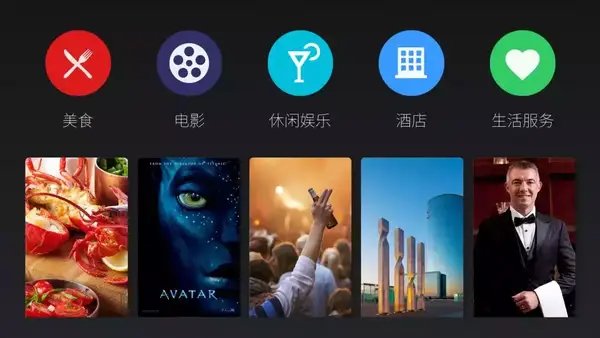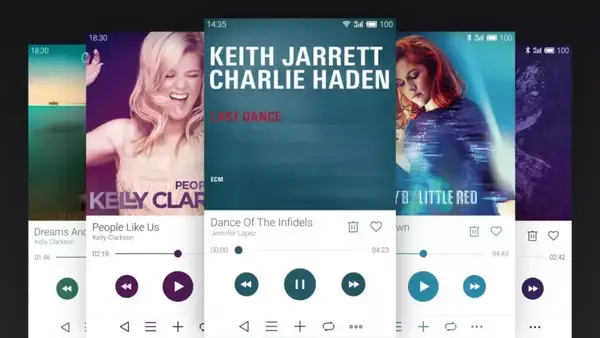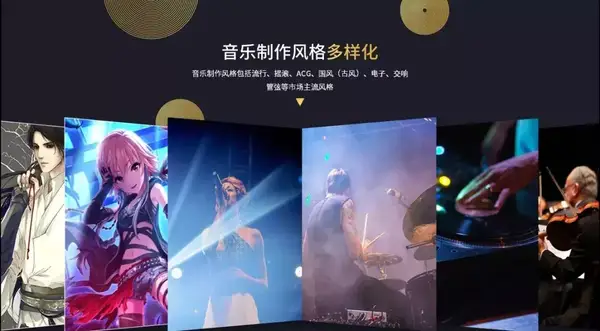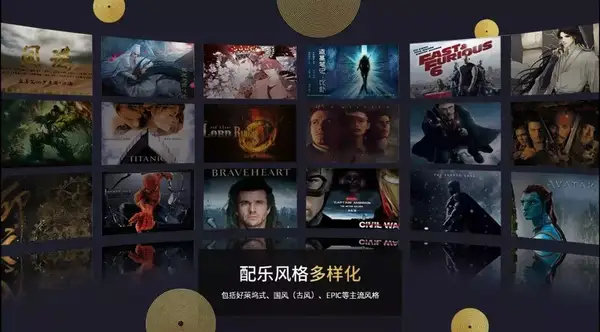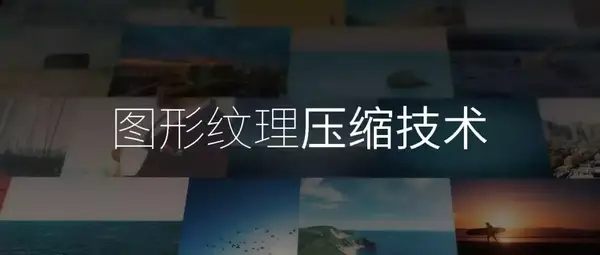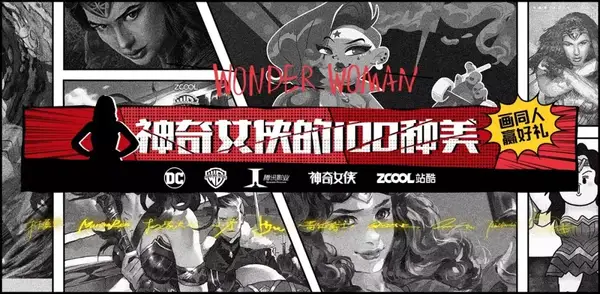ppt图片排版设计美观
做 PPT 的时候,图片少怎么排都觉得特别单调,图片一多,排版起来又会显得乱七八糟。
那究竟 PPT 图片排版该如何处理呢?
我从大量的案例中总结出了几个套路,这篇文章就来做一个详细的分享。
01、只有一张图的 PPT
如何排版才能显得好看?
我觉得想要搞定图片排版,我们必须先了解单张图片的排版技巧。在这里,我总结了三个套路:使用分屏布局、添加边框以及添加形状。
❶ 使用分屏布局
搞定图片排版,最简单也是最直接的方法就是采用分屏式的布局。什么是分屏呢?其实就是将页面分块,可以一边放图另一边放字,
这种版式对图片和文字的要求都不高,字多字少无所谓,对图片清晰度的要求也相对较低。
制作起来也没有任何难度,如果不喜欢图片竖排,你也可以把它横过来,
是的,用这个方法处理图片排版,优点是操作简单,自由度高,图片可横可竖也不用特别清晰,而空白的区域又可以随意的摆放内容。
❷ 添加边框和衬底
图片排版总觉得单调?给图片加框也是一个很好的解决思路,
当然边框和衬底的样式有很多,可以在图片底下加上和图片相同大小的形状,
也可以贴合内容进行选择,比如添加像下面这样明信片式的边框,
又比如使用各种发布会 PPT 中常见的样机效果,也就是用手机壳来作为图片的边框。
添加边框衬底的方法可以很好的使图片和其他内容融合,有效的防止页面过于单调。
❸ 使用形状
除了添加边框外,还可以选择给图片换个形状。图片为什么一定要方方正正,我们可以把图片的「容器」换成圆形,
圆形在各种风格的页面中表现力都非常不错,
当然你也可以换成各种不规则的形状,
进一步的,还可以尝试使用墨迹素材来填充图片,
也可以尝试用多个规则的形状拼贴一张图片,
怎么样,是不是特别惊艳?
02好多图片的 PPT
可以这样轻松搞定排版
对于单张图片,我们可以采用分屏布局、边框衬底以及添加形状进行排版。那图片数量一多怎么办呢?这些方法同样有效。
❶ 多图片使用分屏布局
对于多图页面,分屏仍然是最直接有效的方式。还记得三顿是怎么夸这种布局的吗?三顿说它的优点是自由度极高。
在页面有两张图片的时候,可以把页面对半分,两边都放置图片,
而在图片较多的情况下,我们完全可以把页面继续切块,比如进行三等分,
▼ 四等分
▼ 甚至可以是九等分
可以在单图分屏排版的基础上,切割原先图片的部分用来放置更多图片,
也可以根据图片的尺寸比例以及数量,任意的来切割页面,
真的是想怎么切就怎么切,至于内容,可以选择在图片上放内容,也可以选择拿出几块来放置内容。
确实,分屏式布局的威力在图片很多的情况下才真正被发挥出来,完全可以根据我们的需求,对页面进行任意的切割,是不是特别好用?
❷ 多图片添加边框衬底
图片很多的情况下,边框衬底也依旧超级好用!简单加个边框,不仅可以避免单调,还能让整个页面更加整齐有序。
针对不同的内容可以选择不同的边框,
如果图片想表达的内容相同,遮挡部分图片也无所谓,你还可以把排版变得「更乱一些」,
❸ 多图片使用形状
分屏和边框都「这么能打」,其实形状也不例外。一种圆形就能应付各种不同的使用场景,
在图片数量特别多的情况下,用形状作为图片的容器绝对是兼容性最好的选择,
打开脑洞,除了用形状作为图片容器外,我们还可以把多张图片拼成一个形状,比如平行四边形,
▼ 梯形
是不是特别神奇?拼法还有很多,不妨可以在看完文章之后自己动手尝试一下~
03两种创意技巧
多图片排版还能这么玩!
前面分享的都是常规的图片排版方法,什么,这还只是常规的?是的,你绝对想不到,图片排版还能这么玩!
❶ 立体效果
我们可以在前面这些方法的基础上,让图片再显得立体一些。比如用卡片式设计,为图片添加圆角和阴影效果。
再比如通过调整图片的大小和位置关系,来营造立体感,
使用 PPT 自带的三维旋转功能,你甚至可以做出这样的页面效果,
❷ 图片墙
在图片数量爆炸多,而且图片都有一个共同主题的时候,图片墙是一个极佳的呈现方式。
它可以说是分屏式布局的进阶版,视觉效果非常震撼,
看着特别复杂,其实用一款叫做 Collageit Pro 的工具,用它直接就能制作出这样的图片墙。
另外图片墙的可塑性同样很强,打开脑洞,你甚至可以做出这样漫画式的效果,
不要惊讶,图片排版就是有这么多酷炫的玩法!